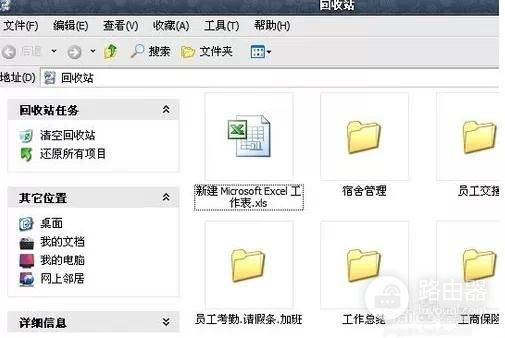手把手教你恢复电脑里误删的资料(电脑软件误删如何恢复)
随着电脑的普及和使用频率的增加,误删文件或者资料成为了许多人不得不面对的问题。很多时候,我们在操作电脑时可能会误删一些重要的文件,导致数据丢失。但是,误删并不意味着数据就永远丢失了,我们可以通过一些方法来尝试恢复误删的资料。
我用的工具是嗨格式数据恢复大师(点击即可下载),这款软件功能很全面,恢复数据比较不错,它除了可以恢复电脑误删除的文件外,还可以恢复台式电脑/笔记本、回收站、硬盘/移动硬盘、U盘/内存卡、数码相机/摄像机等数据。
第一步
电脑左下角的“开始”,进入界面后,找到“运行”,如图所示。

第二步
点“运行”,这时候会弹出一个“运行”窗口,在“打开”后面的框中输入“regedit”,(看清楚单词拼写,不要拼错了哦)然后点确定。
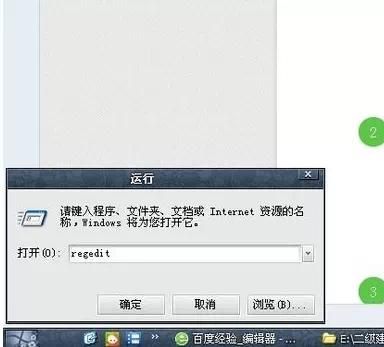
第三步
进入注册表编辑器,找到“HKEY_LOCAL_MACHINE”,点前面的“+”
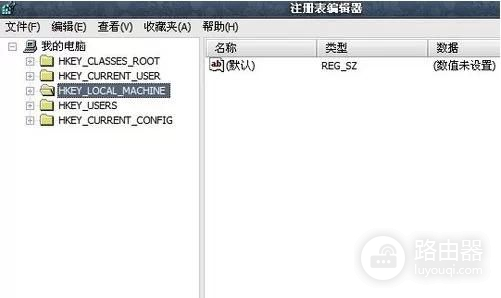
第四步
点“+”后在下面展开的文件中找到“SOFTWARE”,点前面的“+”。
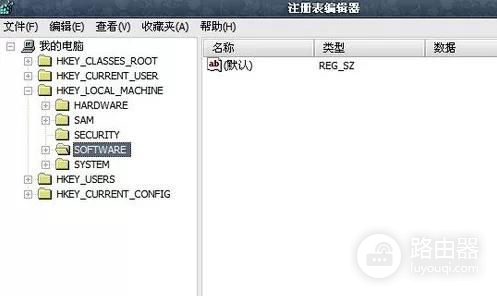
第五步
点“+”后在下面展开的文件中找到“ Microsoft”,点前面的“+”。
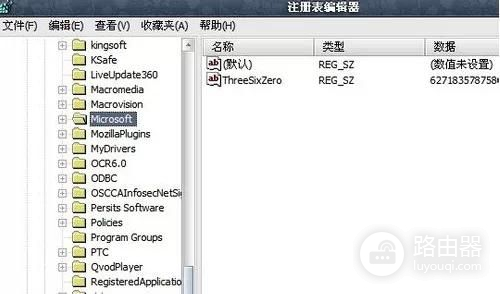
第六步
点“+”后在下面展开的文件中找到“ Windows”,点前面的“+”。
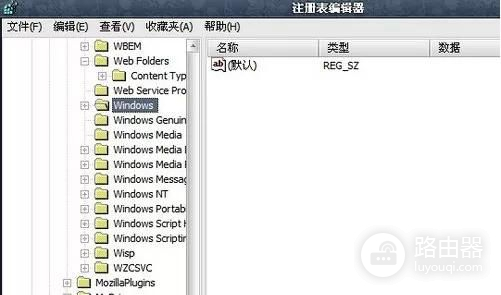
第七步
点“+”后在下面展开的文件中找到“ CurrentVersion”,点前面的“+”。
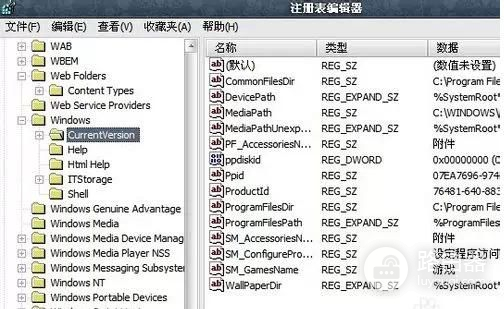
第八步
点“+”后在下面展开的文件中找到“Explorer”,点前面的“+”
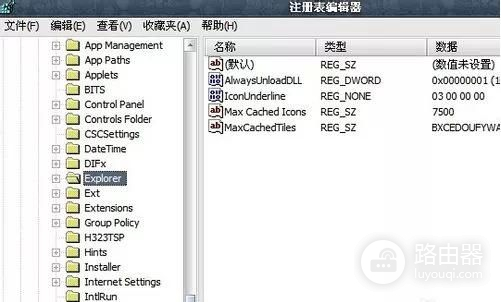
第九步
点“+”后在下面展开的文件中找到“Desktop”,点前面的“+”。
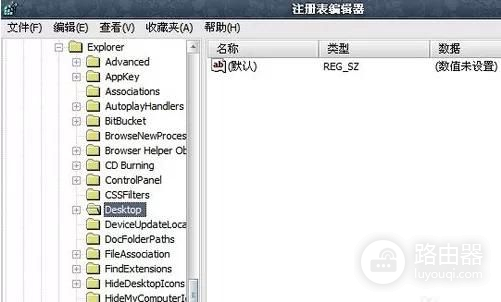
第十步
点“+”后在下面展开的文件中找到“NameSpace”,点前面的“+”。
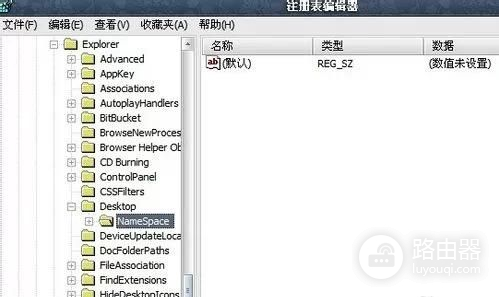
第十一步
在右边的空白区域,点右键“新建”一个“项”,如图所示。
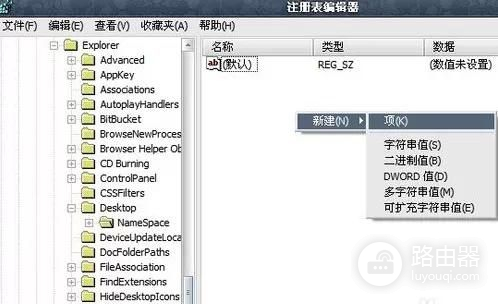
第十二步
把“新建”的重命名为 “{645FF040-5081-101B-9F08-00AA002F954E}”,注意中括号也要加上。
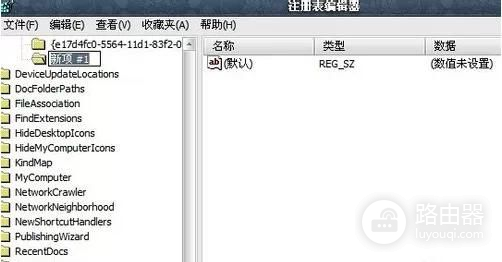
第十三步
点新建的项,在右边的空白处会出现“默认”,右键点“修改”,如图所示
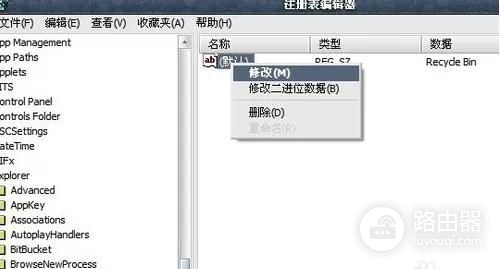
第十四步
弹出如图所示的“编辑字符串”窗口,在下面的“数值数据”写上“回收站”,然后点确定
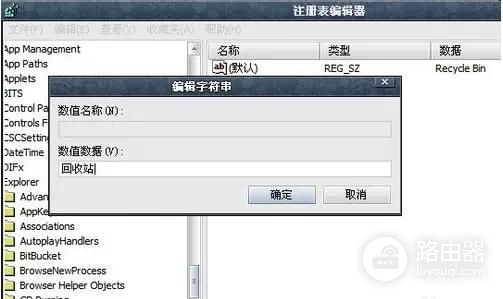
第十五步
全部完成之后,重启电脑,打开回收站,就会发现删除的文件又出现在回收站里了。